文章詳情頁
Win11任務欄全透明如何設置?Win11任務欄全透明設置的方法
瀏覽:104日期:2022-06-24 08:36:27
現在已經有越來越多的小伙伴在使用Win11系統,不過一些小伙伴在使用一段時間后覺得任務欄顏色太單調,想要設置成透明的樣子卻不知道如何操作,下面就和小編一起來看看應該怎么做吧。
Win11任務欄全透明設置的方法
1、首先我們打開任務欄中的“Microsoft store”。

2、如果我們任務欄中沒有應用商店,那么還可以點擊開始菜單,在其中打開應用商店。

3、然后點擊右上角“搜索”按鈕,在其中搜索“translucentTB”。
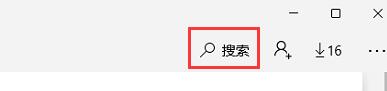
4、然后打開軟件界面,然后在右上角選擇“獲取”。
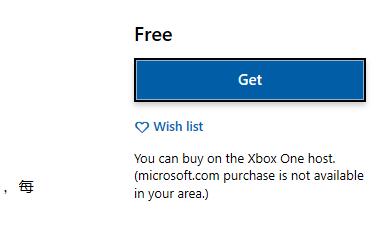
5、等待自動下載安裝完成后,點擊“啟動”。
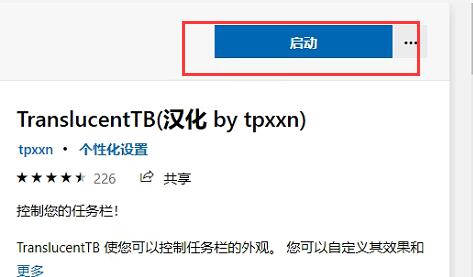
6、啟動完成后,任務欄就會變成全透明了。
7、如果大家無法安裝的話,還可以直接在本站安裝這款軟件。【translucenttb下載】
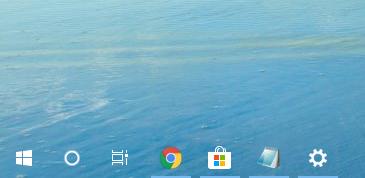
相關文章:
1. Win10電腦制作定時關機代碼bat文件教程2. Win7文件夾變綠顯示沒有權限怎么辦?Win7文件夾變綠顯示沒有權限的解決方法3. Win11 Build 22000.65更新了什么?Win11新版本更新內容一覽4. Win10怎么卸載virtualbox?Win10升級提示立即卸載virtualbox怎么卸載?5. 怎么檢測電腦是否支持Win11系統?電腦無法運行Win11怎么辦?6. Win11怎么設置任務欄小圖標?Win11設置任務欄小圖標的方法7. Win11的開機音效要怎么設置?8. Win10怎么卸載重裝聲卡驅動?Win10卸載聲卡驅動詳細教程9. Win11渠道選哪個 升級Win11選擇哪個渠道10. 如何一鍵關閉所有程序?Windows系統電腦快捷關閉所有程序教程
排行榜

 網公網安備
網公網安備